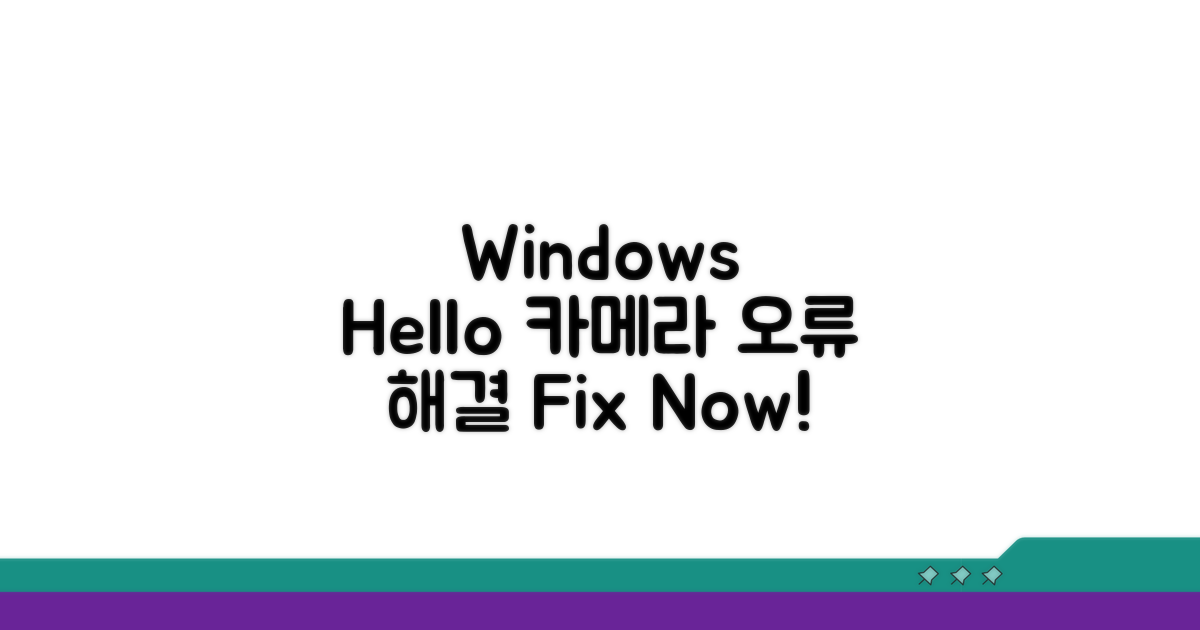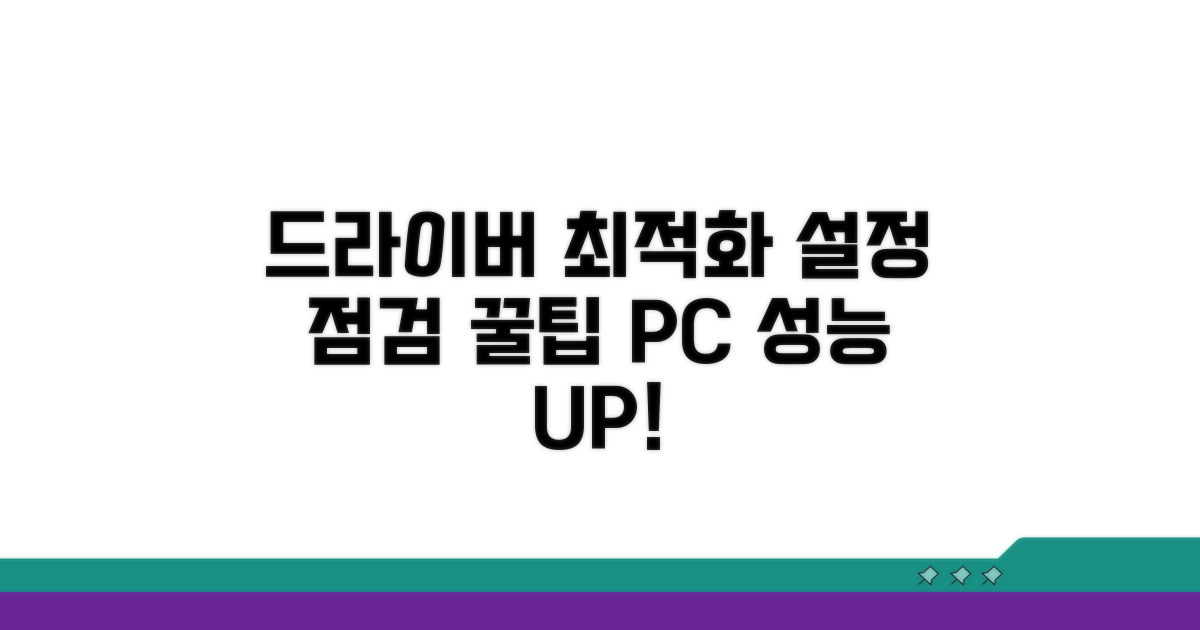Windows Hello 카메라 오류, 즉 얼굴 인식 카메라 오류 때문에 불편을 겪고 계신가요? 걱정 마세요. 이 글에서 드라이버, 설정, 재부팅 등 모든 해결 방법을 총정리해 드릴게요.
인터넷에 퍼져있는 정보들은 너무 파편화되어 있고, 어떤 것이 진짜 효과가 있는지 판단하기 어려우셨을 거예요.
이 글을 끝까지 읽으시면, 복잡했던 얼굴 인식 카메라 오류 문제를 명확하게 해결하고 다시 편리하게 사용하실 수 있을 거예요.
Contents
Windows Hello 카메라 오류 원인 파악
Windows Hello 카메라가 갑자기 작동하지 않아 당황하셨나요? 얼굴 인식 오류는 생각보다 흔하게 발생하며, 몇 가지 점검으로 해결될 수 있습니다. 가장 먼저 어떤 상황에서 문제가 발생하는지 파악하는 것이 중요합니다. 때로는 간단한 설정 오류나 드라이버 문제로 시작될 수 있습니다.
Windows Hello는 사용자의 얼굴이나 지문을 인식하여 컴퓨터에 로그인하는 편리한 기능입니다. 이를 위해선 IR 카메라와 같은 특정 하드웨어가 필요하며, 일반적으로 노트북에는 내장되어 있습니다. 예를 들어, LG 그램 17인치 모델(2023년 출시)에는 안면 인식을 위한 IR 카메라가 탑재되어 있습니다. 하지만 이 카메라가 정상적으로 작동하지 않으면 얼굴 인식 기능은 무용지물이 됩니다.
Windows Hello 카메라 오류의 주요 원인은 크게 세 가지로 나눌 수 있습니다. 첫째, 카메라 드라이버 문제입니다. 오래되거나 손상된 드라이버는 카메라 인식을 방해할 수 있습니다. 둘째, Windows 설정 문제입니다. 개인 정보 보호 설정에서 카메라 액세스가 차단되었거나, Windows Hello 설정 자체가 제대로 되어 있지 않을 수 있습니다. 셋째, 하드웨어 자체의 문제입니다. 드물지만 카메라 모듈 자체에 물리적인 손상이 발생했을 수도 있습니다.
| 오류 유형 | 주요 원인 | 간단 점검 항목 |
| 인식 불가 | 드라이버 오류, 설정 비활성화 | 장치 관리자 확인, 개인 정보 설정 점검 |
| 재등록 필요 | 얼굴 데이터 변동, 설정 초기화 | Windows Hello 재설정 |
가장 먼저 시도해볼 방법은 간단한 재부팅입니다. 컴퓨터를 완전히 껐다가 다시 켜는 것만으로도 일시적인 오류가 해결되는 경우가 많습니다. 다음으로는 장치 관리자에서 카메라 드라이버를 업데이트하거나 재설치하는 방법입니다. 예를 들어, Realtek Integrated Webcam 드라이버의 경우 최신 버전으로 업데이트하는 것이 도움이 될 수 있습니다. 개인 정보 설정에서 카메라 액세스가 활성화되어 있는지 확인하는 것도 필수입니다.
중요: 이러한 기본적인 점검 후에도 문제가 지속된다면, Windows 업데이트를 최신 상태로 유지하고, 필요한 경우 장치 제조업체 웹사이트에서 최신 드라이버를 직접 다운로드하여 설치하는 것을 권장합니다.
카메라 오류 해결 방법 총정리
Windows Hello 카메라 오류, 즉 얼굴 인식 카메라 오류를 해결하기 위한 심화 과정과 실질적인 방안을 상세히 안내합니다. 각 절차별 예상 소요 시간과 발생할 수 있는 문제점까지 짚어보겠습니다.
카메라 인식 오류의 가장 흔한 원인 중 하나는 오래되거나 손상된 드라이버입니다. 장치 관리자에서 ‘카메라’ 항목을 찾아 드라이버 업데이트를 시도하고, 문제가 지속되면 ‘디바이스 제거’ 후 재부팅하여 Windows가 최신 드라이버를 자동으로 설치하도록 유도하는 것이 효과적입니다. 이 과정은 보통 10-15분 정도 소요됩니다.
때로는 특정 제조사 웹사이트에서 제공하는 최신 드라이버를 직접 다운로드하여 설치하는 것이 더 안정적일 수 있습니다. 예를 들어, Logi Options+와 같은 제조사별 소프트웨어를 통해 드라이버를 관리하는 것도 좋은 방법입니다. Logi Options+는 Logi 제품의 드라이버 및 펌웨어 업데이트를 지원합니다.
Windows Hello 설정 자체에 문제가 있을 경우, 얼굴 인식 재등록이 필요합니다. ‘설정’ > ‘계정’ > ‘로그인 옵션’으로 이동하여 기존 얼굴 인식 데이터를 삭제하고, ‘얼굴 인식 설정’을 다시 진행합니다. 이 과정에서 카메라가 정상적으로 작동하는지 확인해야 하며, 조명이 너무 어둡거나 밝지 않은 환경에서 진행하는 것이 좋습니다. 재등록은 약 5분 내외로 완료됩니다.
만약 재등록으로 해결되지 않는다면, Windows Hello 관련 서비스들을 재시작해보는 것이 도움이 됩니다. ‘서비스’ 앱에서 ‘Windows Biometric Service’를 찾아 ‘다시 시작’ 옵션을 선택하십시오. 이 서비스는 얼굴 인식 기능을 담당하므로, 재시작을 통해 일시적인 오류를 해결할 수 있습니다.
소프트웨어적인 문제 해결에도 불구하고 얼굴 인식 카메라 오류가 지속된다면, 하드웨어적인 결함을 의심해볼 수 있습니다. 노트북의 경우 카메라 작동을 막는 물리적 스위치나 Fn 키 조합이 있는지 확인하고, 웹캠을 사용하는 경우 USB 포트를 변경하거나 다른 장치에 연결하여 테스트해보세요. 여러 방법을 시도해도 해결되지 않을 경우, 가장 근본적인 해결책 중 하나는 전체 시스템을 완전히 재부팅하는 것입니다.
드라이버 업데이트 및 설정 점검
Windows Hello 카메라 오류로 얼굴 인식이 안 될 때, 드라이버 업데이트와 설정을 점검하는 것이 중요합니다. 지금부터 각 단계를 구체적으로 살펴보겠습니다.
먼저, 장치 관리자에 접근하여 카메라 드라이버 상태를 확인해야 합니다. 만약 카메라가 목록에 없거나 오류 표시가 있다면, 다음 단계로 진행하세요.
| 단계 | 실행 방법 | 소요시간 | 주의사항 |
| 1단계 | 장치 관리자 열기 (Win + X) | 1분 | “장치 관리자” 클릭 |
| 2단계 | “카메라” 또는 “이미징 장치” 확장 | 30초 | 카메라 장치 이름 확인 |
| 3단계 | 카메라 장치 우클릭 후 “드라이버 업데이트” 선택 | 5분 | “업데이트된 드라이버 소프트웨어 자동 검색” 선택 |
| 4단계 | 업데이트 완료 후 PC 재부팅 | 2분 | 재부팅 후 카메라 정상 작동 확인 |
드라이버 자동 검색으로 해결되지 않을 경우, 제조사 웹사이트에서 직접 최신 드라이버를 다운로드하여 설치해야 합니다. Windows Hello 카메라 오류 해결에 이 방법이 효과적일 수 있습니다.
또한, Windows 설정에서 얼굴 인식 기능을 다시 설정하는 것도 중요합니다. “설정” > “계정” > “로그인 옵션”으로 이동하여 “Windows Hello 얼굴”을 제거한 뒤 다시 설정해보세요.
체크포인트: 드라이버 업데이트 시 인터넷 연결 상태를 확인하고, 설치 과정에서 오류 메시지가 나타나면 해당 메시지를 기록해두세요.
- ✓ 장치 관리자: 카메라 장치가 정상적으로 인식되는지 확인
- ✓ 드라이버 설치: 최신 버전으로 업데이트되었는지 확인
- ✓ 재부팅: 모든 변경 사항 적용을 위해 PC 재시작
- ✓ Windows Hello 설정: 얼굴 인식 기능 재등록
얼굴 인식 재등록 및 재부팅
Windows Hello 카메라 오류로 얼굴 인식이 제대로 되지 않는 경우, 가장 먼저 시도해 볼 만한 방법은 재등록 및 재부팅입니다. 이 과정에서 발생할 수 있는 구체적인 문제점과 해결 방안을 알려드립니다.
얼굴 인식을 재등록할 때, 조명이나 주변 환경에 따라 인식이 실패하는 경우가 잦습니다. 낮에 밝은 곳에서 진행하는 것이 좋으며, 너무 어둡거나 역광이 심한 환경은 피해야 합니다.
또한, 안경이나 마스크 착용 시에는 반드시 벗고 진행해야 합니다. 기존에 등록된 얼굴 정보와 달라 인식률이 현저히 떨어질 수 있습니다. 재등록 후에도 간혹 오류가 발생한다면, 드라이버 업데이트를 고려해보세요.
간단한 재부팅만으로도 Windows Hello 카메라 오류가 해결되는 경우가 많습니다. 시스템 충돌이나 일시적인 소프트웨어 오류가 카메라 인식 기능을 방해할 때 효과적입니다.
컴퓨터를 완전히 종료한 후 다시 켜는 것을 권장합니다. 절전 모드 해제나 빠른 시작 켜기 상태로는 근본적인 해결이 어려울 수 있으니, 완전 종료 후 재부팅하는 것이 중요합니다. 이 두 가지 방법으로도 문제가 지속된다면, 카메라 드라이버 점검이 필요합니다.
문제 해결을 위한 추가 팁
Windows Hello 카메라 오류를 해결하기 위한 몇 가지 추가적인 고급 팁을 소개합니다. 일반적인 드라이버 업데이트나 설정 변경 외에 시도해 볼 수 있는 방법들입니다.
하드웨어적인 문제 해결을 위해 장치 관리자에서 카메라의 전원 관리 옵션을 조정하는 것이 효과적일 수 있습니다. ‘디바이스를 절전 모드로 전환하지 마세요’ 설정을 활성화하면 예기치 않은 비활성화를 방지할 수 있습니다.
또한, 윈도우 업데이트 기록을 확인하여 최근 업데이트 이후 문제가 발생했다면 해당 업데이트를 제거하는 것도 하나의 해결책이 될 수 있습니다. 때로는 특정 업데이트가 하드웨어 호환성 문제를 일으키기도 합니다.
Windows Hello 카메라 오류는 소프트웨어뿐만 아니라 펌웨어 업데이트와도 연관될 수 있습니다. 제조사 웹사이트에서 해당 카메라 모델의 최신 펌웨어가 있는지 확인하고, 있다면 설치하는 것이 좋습니다. 이는 드라이버 업데이트만으로는 해결되지 않는 근본적인 문제를 해결해 줄 수 있습니다.
만약 노트북을 사용 중이라면, 제조사에서 제공하는 진단 도구를 활용해 보는 것을 권장합니다. 이러한 도구는 하드웨어 자체의 오류를 검사하고 해결 방안을 제시하여, 얼굴 인식 카메라 오류의 복잡한 원인을 파악하는 데 도움을 줄 수 있습니다.
전문가 팁: 카메라 드라이버 재설치 시, 기존 드라이버를 완전히 제거한 후 최신 버전을 설치하는 것이 충돌을 방지하는 데 더욱 효과적입니다.
- UEFI/BIOS 설정 확인: 간혹 UEFI/BIOS 설정에서 카메라 장치가 비활성화되어 있을 수 있으니 확인해보세요.
- 다른 USB 포트 활용: 외장 카메라의 경우, 다른 USB 포트에 연결하여 인식 여부를 테스트해보세요.
- 보안 소프트웨어 점검: 일부 백신 또는 보안 프로그램이 카메라 접근을 차단할 수 있으니 설정을 점검해야 합니다.
자주 묻는 질문
✅ Windows Hello 카메라 오류가 발생하는 가장 흔한 원인은 무엇인가요?
→ Windows Hello 카메라 오류는 주로 오래되거나 손상된 카메라 드라이버 문제, 개인 정보 보호 설정에서 카메라 액세스가 차단되었거나 Windows Hello 설정 자체가 올바르지 않은 경우, 또는 드물게는 카메라 모듈 자체의 하드웨어 문제로 인해 발생할 수 있습니다.
✅ Windows Hello 카메라 오류를 해결하기 위해 가장 먼저 시도해 볼 수 있는 방법은 무엇인가요?
→ 가장 먼저 컴퓨터를 완전히 껐다가 다시 켜는 간단한 재부팅을 시도해 볼 수 있습니다. 이 과정만으로도 일시적인 오류가 해결되는 경우가 많습니다.
✅ 카메라 드라이버 문제로 Windows Hello 카메라 오류가 발생했을 때, 어떻게 해결할 수 있나요?
→ 장치 관리자에서 ‘카메라’ 항목을 찾아 드라이버 업데이트를 시도하거나, ‘디바이스 제거’ 후 컴퓨터를 재부팅하여 Windows가 최신 드라이버를 자동으로 설치하도록 유도하는 것이 효과적입니다.